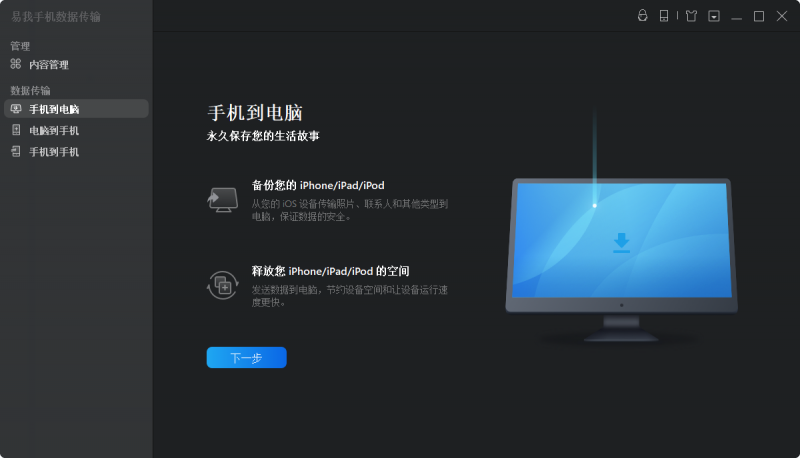随着iPhone的普及和功能的增强,iPhone已经成为我们日常生活中不可或缺的一部分。然而,由于各种原因,例如设备丢失、损坏或升级等,我们需要将iPhone中的数据备份到电脑上,以确保数据的安全和可靠性。那么,电脑上如何备份iPhone中的数据?本文将介绍如何在电脑上备份 iPhone 中的数据。
电脑上如何备份iPhone中的数据?如果您想把iPhone数据到电脑,可以考虑使用专业的第三方工具,这些工具使您能够更灵活地管理和备份iPhone数据。
易我手机数据传输(EaseUS MobiMover)是一款专业的 iOS 数据传输工具,可以帮助用户将iPhone/iPad/iPod Touch中的各种数据快速传输到另一台iOS设备或电脑上,如照片、音乐、联系人、信息、通话记录等。
步骤 1:将iPhone和电脑连接
1)在电脑上下载并安装iTunes。将您的iPhone用苹果数据线连接到电脑(windows7及更高版本)。
2)点击「信任」按钮继续。
3)然后开启易我手机数据传输软件(EaseUS MobiMover),选择「手机到电脑」,单击「下一步」。
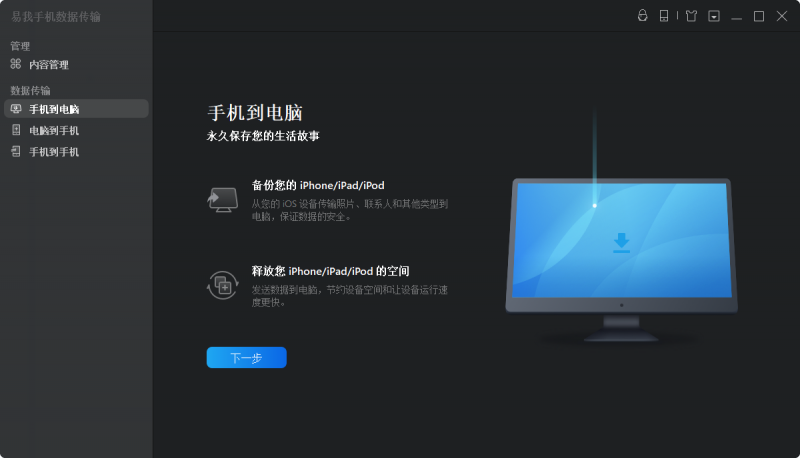
步骤 2:选择要传输的文档
1)然后选择要从 iPhone 传输的文档类型,比如音频、照片、视频、联系人等,供您预览。用户可以一次传输多个文件到 iPhone。
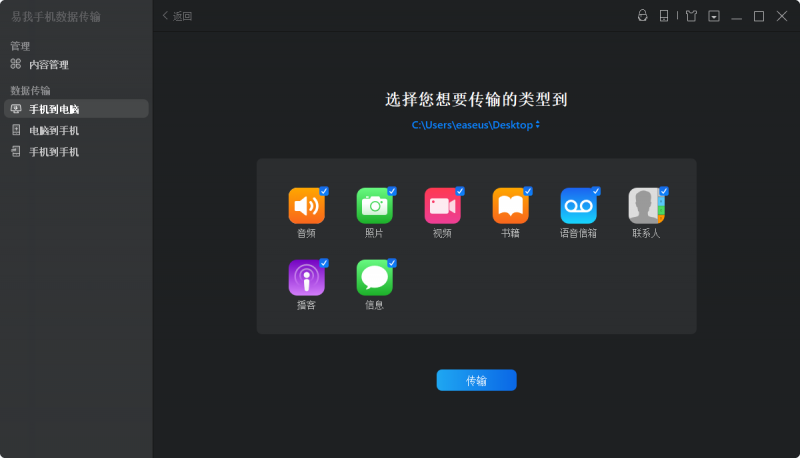
2)选择下载路径,可以保存到C盘,也可以自定义路径。
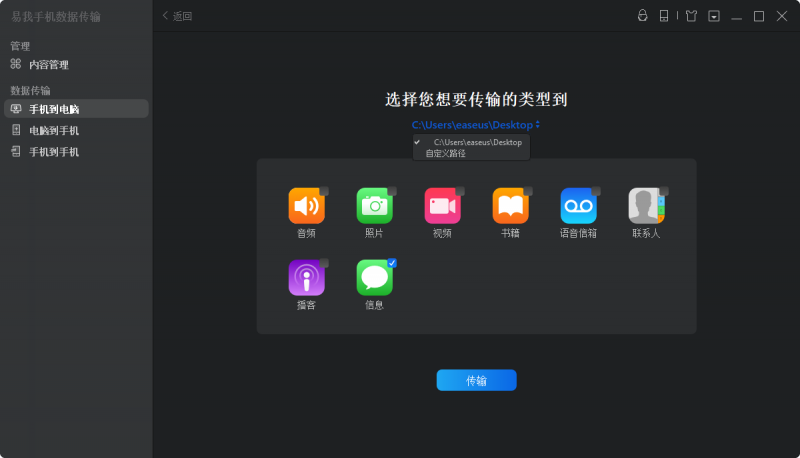
步骤 3:确认并传输
确认要传输的文档,例如信息,然后点击「传输」按钮后执行操作,等待传输完成。
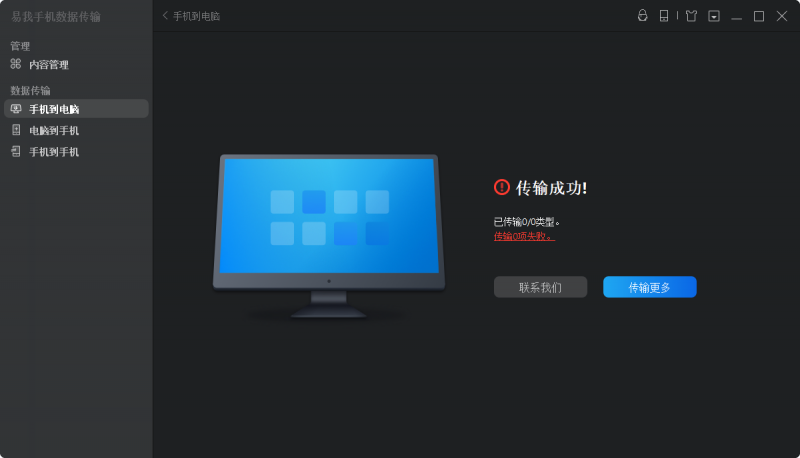
iTunes是苹果公司官方推出的媒体播放器,可用于播放和管理数字音乐和视频。此外,iTunes还提供了备份和恢复功能,可以方便地备份和还原iPhone中的数据。以下是使用iTunes备份iPhone数据的步骤:
1、下载并安装最新版本的iTunes。
2、将iPhone连接到电脑上,打开iTunes。
3、在iTunes中,选择您的设备,然后点击“备份”按钮。
4、选择要备份的数据类型,包括应用数据、照片、视频等。
5、点击“备份”按钮,开始备份过程。备份完成后,您可以在iTunes中查看和导出备份文件。
iCloud是苹果公司提供的云存储服务,可以让您轻松地备份和恢复iPhone中的数据。以下是使用iCloud备份iPhone数据的步骤:
1、在iPhone上打开“设置”应用。
2、点击您的Apple ID,然后点击“iCloud”选项。
3、点击“备份”选项,并启用“备份”功能。
4、选择要备份的数据类型,包括应用数据、照片、视频等。
5、点击“立即备份”按钮,开始备份过程。备份完成后,您可以在iCloud中查看和导出备份文件。
电脑上如何备份iPhone中的数据?备份iPhone中的数据对于保护个人信息和重要文件至关重要。易我手机数据传输(EaseUS MobiMover)是一个高效、可靠的 iOS 数据传输和管理工具,旨在帮助用户更好地管理和保护他们的 iOS 设备数据。无论是备份、传输还是恢复数据。